-
雨木林风详解 win7 ghost 64位系统查看默认网关的操作技巧
- 发布日期:2021-02-10 03:47:06 作者:bag198技术 来 源:http://www.bag198.com
win7系统兼容性好,使用者多;在日常安装使用过程中,你就会碰到win7 ghost 64位系统查看默认网关的操作问题。当我们遇到了win7 ghost 64位系统查看默认网关的情况要怎么操作呢?相信大部分人面对win7 ghost 64位系统查看默认网关的时候,会无从下手。这里有两个妙招,帮你轻松搞定。1、点击电脑左下角的“开始”菜单, 2、点击“运行”,就可以了。如果没太懂,请看下面win7 ghost 64位系统查看默认网关的操作方法,不妨瞧瞧小编接下来给大家的分享。
<img alt="win7系统查看默认网关的操作方法" 三联"="" data-cke-saved-src="http://down.dnxp.net:8055/uploads/allimg/190318/102I36396-0.jpg" src="http://down.dnxp.net:8055/uploads/allimg/190318/102I36396-0.jpg" height="345" border="1" width="432">
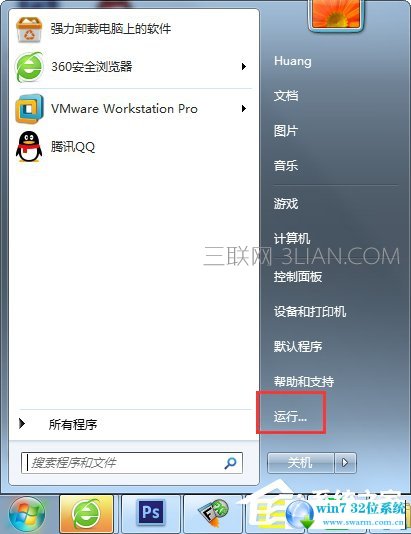
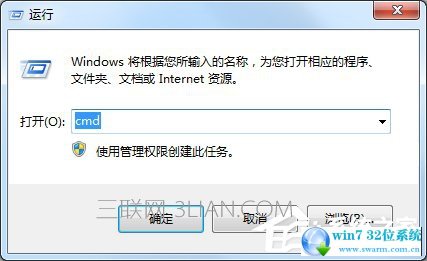
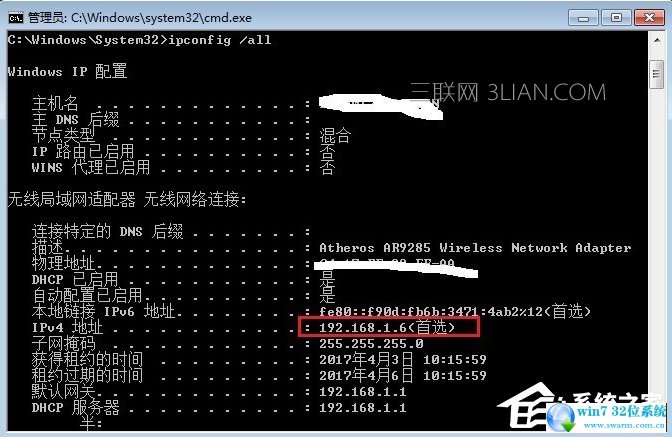

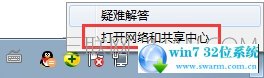
方法一:
1、点击电脑左下角的“开始”菜单,如下图所示:
2、点击“运行”,如下图所示:
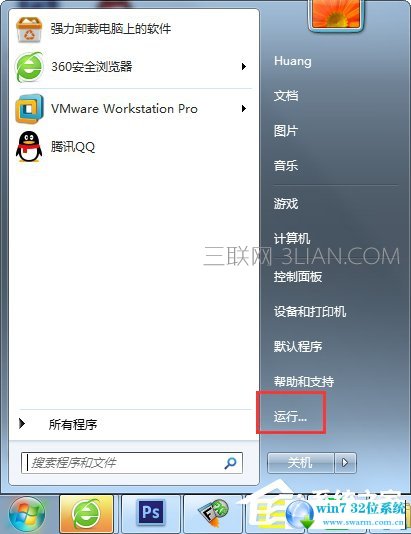
3、在里面输入“cmd”,并点击“确定”,如下图所示:
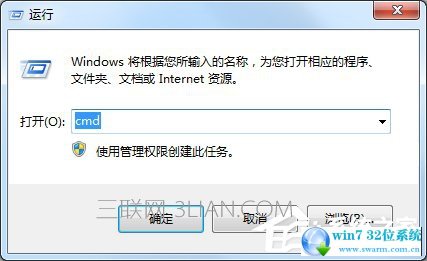
4、在弹出的黑框中输入“ipconfig /all”,注意里面的斜杠是“/”不是“”,在按“Enter”回车键,如下图所示。红色方框为电脑的IP地址,下面就是子网掩码和默认网关等信息。
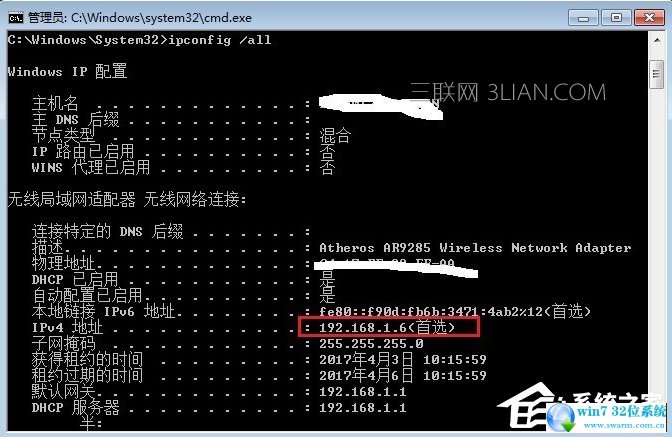
方法二:
1、点击电脑右下角的网络连接标识,如下图所示:
2、右击网络图标“打开网络和共享中心”,如下图所示:
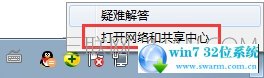
关于win7 ghost 64位系统查看默认网关的操作方法就给大家介绍到这边了,不会的小伙伴们来跟着小编一起学习吧!不会的朋友赶快来学习一下吧。
 深度技术 Ghost Win7 32位纯净版下载 v2019.09
深度技术 Ghost Win7 32位纯净版下载 v2019.09 深度技术 Ghost Win7 32位纯净版下载 v2019.03
深度技术 Ghost Win7 32位纯净版下载 v2019.03